网络打印机如何安装?安装过程中的常见问题有哪些?
25
2025-01-10
随着网络打印机的普及,我们在工作或生活中越来越依赖于它们。然而,有时我们可能会遇到网络打印机脱机的问题,这给我们带来了很大的麻烦。本文将介绍一些解决网络打印机脱机问题的有效方法,帮助您快速恢复正常打印功能。
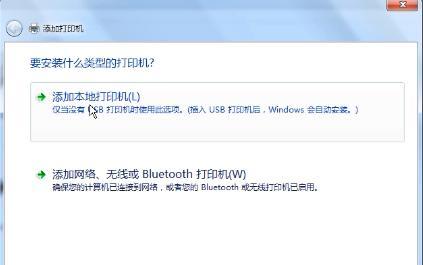
检查连接状态
您需要确认网络打印机与计算机或网络的连接是否正常。请检查打印机的电源和网络连接线是否正确连接,并确保其它设备(如路由器)也正常工作。
重新启动打印机
有时,网络打印机脱机问题可能是由于设备错误或软件故障引起的。您可以尝试重新启动打印机,以解决这些问题。请先关闭打印机,等待几分钟后再重新启动。

检查打印队列
如果打印队列中有太多的任务,可能会导致网络打印机脱机。请进入计算机的控制面板或打印机设置,查看打印队列中的任务,并取消一些不需要的打印任务。
更新打印机驱动程序
过时的或不兼容的打印机驱动程序可能导致网络打印机脱机。您可以访问打印机制造商的官方网站,下载并安装最新的驱动程序来解决这个问题。
检查网络连接
网络连接问题也可能导致网络打印机脱机。请确保计算机和打印机都连接到同一个网络,并检查网络设置是否正确。如果有其他设备也使用该网络,请确认它们未占用过多的带宽。

重置网络打印机
如果以上方法都没有解决问题,您可以尝试重置网络打印机。通常,打印机上会有一个重置按钮或选项,您可以按照说明进行操作。
清理打印机缓存
打印机缓存中的错误或冲突可能会导致网络打印机脱机。您可以尝试清理打印机缓存,以解决这个问题。进入计算机的控制面板或打印机设置,找到相应选项并执行清理操作。
重新安装打印机
在某些情况下,重新安装打印机驱动程序和软件可能是解决网络打印机脱机问题的最后一招。请先卸载现有的打印机驱动程序和软件,然后重新安装最新版本。
检查打印机设置
有时,打印机设置中的错误配置也可能导致网络打印机脱机。请进入打印机设置界面,检查打印机的默认设置和连接选项是否正确。
检查防火墙设置
防火墙设置可能阻止计算机与网络打印机的正常通信。请确保防火墙设置允许打印机与计算机之间的通信。
联系技术支持
如果您尝试了以上所有方法但问题仍未解决,建议您联系网络打印机的制造商或相关技术支持团队,寻求专业帮助。
更新固件
有时,网络打印机脱机问题可能是由于过时的固件引起的。您可以访问打印机制造商的官方网站,下载并安装最新的固件来解决这个问题。
检查打印机状态
在某些情况下,网络打印机脱机是因为它本身的故障。请检查打印机是否有任何错误提示或故障指示灯,以便进一步排除故障。
确保打印机在线
有时,网络打印机脱机可能是因为它被设置为离线状态。请确保打印机处于在线状态,以恢复正常工作。
定期维护和清洁
定期维护和清洁您的网络打印机是确保其正常工作的关键。请按照制造商的建议清洁和维护打印机,以减少故障和脱机问题的发生。
网络打印机脱机问题可能是由多种原因引起的,但大多可以通过检查连接状态、重新启动打印机、检查打印队列、更新驱动程序等方法来解决。如果问题仍然存在,您可以尝试重置打印机、清理缓存、重新安装驱动程序等操作。如果以上方法都无效,建议联系技术支持或制造商以获取进一步帮助。定期维护和清洁打印机也是确保其正常工作的重要步骤。
版权声明:本文内容由互联网用户自发贡献,该文观点仅代表作者本人。本站仅提供信息存储空间服务,不拥有所有权,不承担相关法律责任。如发现本站有涉嫌抄袭侵权/违法违规的内容, 请发送邮件至 3561739510@qq.com 举报,一经查实,本站将立刻删除。